UmbreCrypt ウィルスを除去する (簡単リムーバルガイド)
UmbreCryptウイルス削除方法
UmbreCrypt ウィルスとは?
UmbreCrypt ウィルスについて知っておくべきことは?
第一に、あなたの PC が UmbreCrypt ウィルスに感染してもパニックにならないでください。これは大変危険なマルウェアではありますが、ファイルを取り戻せるチャンスはまだあります。このウィルスは、例えば Locky ウィルス や Cryptowall、CTB Locker その他と同様に、ファイルの暗号解除と引き換えに料金を要求してくるランサムウェア・プログラムと同じように動作します。しかし、これらのプログラムへの対応とは異なり、UmbreCrypt ランサムウェアに感染した場合、身代金を支払わなくてもロックされたファイルの暗号を解除することができます。さらに、初期の脅威を取り除くためには、この欺瞞的なプログラム自体を PC から必ず削除してください。
UmbreCrypt が PC に侵入するとすぐに、悪意のあるアクティビティを開始して、数々のトラブルを引き起こすことに気付くでしょう。このプログラムがあなたのシステムを攻撃する手法はどれもが、このウィルスの開発者に手っ取り早く簡単に収益をあげられるように設計されています。システムに入ると、UmbreCrypt ウィルスは個別のビデオ、オーディオ、テキスト・ファイル、アーカイブなどをスキャンします。このウィルスが影響を及ぼすファイル拡張子のリストは次のとおりです。.dim, .diy, .dna, .dov, .dpb, .dsb, .fbc, .fbf, .fbk, .fbu, .fbw, .fh , .fhf, .flka, .flkb, .fpsx, .ftmb, .ful, .fwbackup, .fza, .fzb, .gb1, .gb2, .gbp, .ghs, .ibk, .icbu, .icf, .inprogress, .ipd, .iv2i, .jbk, .jdc, .kb2, .lcb, .llx, .mbf, .mbk, .mbw, .mdinfo など。これらのドキュメントは AES アルゴリズムで暗号化されますが、これはシンメトリックな暗号化方式であり、暗号化に用いられたものと同じキーを使ってファイルの暗号解除が行えることを意味しています。しかし、ランサムウェア・プログラムは暗号解除キーそのものを RSA 暗号化手法を用いて暗号化していますので、事実上は被害者が自分でファイルの暗号を解除することは不可能です。ファイルが暗号化されると、被害者はこのランサムウェアの開発者に連絡するように求められます。加害者側に通知が届いて初めて、ファイルの復元に必要な金額が開示されます。被害者にはさらに、ウィルスの開発者への通知は 3 日以内という期限が突きつけられます。
どれほど状況にがっかりしても、身代金の支払いはお薦めしません。このウィルスは安全なサーバー接続を提供しないため、暗号解除キーを送信できない可能性もあるからです。そこで、弊社では専門家が用意した暗号解除キーの使用をお薦めしますが、そうする前に、システムから UmbreCrypt ウィルスを必ず完全に除去するようにしてください。これには FortectIntego のような評判の良いアンチ・マルウェア・プログラムをご利用いただけます。
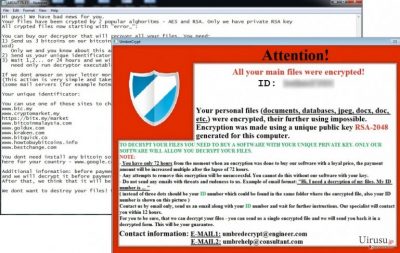
PC はどのようにしてこのウィルスに感染したの?
UmbreCrypt の除去とファイルの回復手順は時間が掛かる上に難しいため、感染する前に保護しておくほうが良いのです。このウィルスを取り入れていしまう危険に身をさらさないようにするために、知っておくべきことがあります。まず、このランサムウェアは HydraCrypt ランサムウェアのグループのアフィリエイト・プログラムだということです。そこで、これは開発キット経由で特定のファミリーのウィルスと似た形で広まるのです。つまり、これらの悪意のあるプログラムに近寄らないためには、感染性のあるコンテンツが満載の可能性のある、見知らぬウェブサイトにはアクセスしないようにすることです。また、このウィルスには比較的簡単に感染しやすいということにも注意しておくべきです。フラッシュ広告をちょっとクリックするだけで、サード・パーティのウェブサイトにリダイレクトされ、そこでシステムが感染するのです。PC セキュリティの専門家たちは、このウィルスはリモート・デスクトップ接続を介して広まる可能性もあると指摘しています。言い換えれば、Umbrecrypt ランサムウェアは直接広まることができるということです。このような主張が完全に確認されていない内は、これに感染しないように、十分に注意を払うことが必要なのです。
UmbreCrypt ウィルスの除去方法は?
UmbreCrypt の除去が甚だ大変なタスクであるという話はあまり聞いたことがありません。より害の少ないプログラムの削除ほど簡単には行きませんが、実際に「可能です」。しかし、少々時間をとって、下に載せてあるガイドを良く読んでみることが必要です。ガイドには多少のコンピュータ関連の知識が必要なため、自分でできる自信がない場合は、弊社のサポート・チームに UmbreCrypt の除去についてお問い合わせください。このウィルスの手動または自動による除去ガイドは、下のステップ・バイ・ステップのガイドをお読みください。これはウィルスを除去するために用意されたものであることに、なかなか気が付かれないかも知れません。フィアルの暗号を解除したい場合は、Photorec や Kaspersky ウィルス対策ユーティリティ、また R-Studio などのソフトウェアを使う必要があります。しかし、これらのプログラムによりあなたのファイルを取り戻せるという保証はありません。それではウィルスの除去についてお読みください。
手動 UmbreCryptウイルス削除方法
ランサムウェア: セーフモードにおける手動によるランサムウェアの駆除
重要です! →
一般的な PC ユーザーの方には手動による駆除ガイドはやや難しく感じられるかもしれません。正しく実行するためには IT に関する詳しい知識が求められ (重要なシステムファイルが削除され、あるいは破損した場合、Windows 全体の感染に繋がる恐れがあります)、さらに完了までに何時間もかかる場合があります。そこで、上述の自動的なメソッドの使用を強くお勧めします。
ステップ 1。「セーフモードとネットワーク」に移動する
手動によるマルウェアの駆除はセーフモード環境で行うのが最適です。
Windows 7 / Vista / XP
- スタート > シャットダウン > 再起動 > OK の順にクリックします。
- PC がアクティブになったら「詳細ブートオプション」ウィンドウが表示されるまで F8 ボタンを複数回押します (機能しない場合は F2、F12、Del などを押してみてください – マザーボードのモデルにより異なります) 。
- リストでセーフモードとネットワークを選択します。

Windows 10 / Windows 8
- スタートボタンをクリックして設定を選択します。

- スクロールダウンして更新とセキュリティを選択します。

- ウィンドウの左側で回復を選択します。
- 今度はスクロールダウンしてPCの起動をカスタマイズするを見つけます。
- 今すぐ再起動をクリックします。

- トラブルシューティングを選択します。

- 詳細オプションに移動します。

- スタートアップ設定を選択します。

- 再起動を押します。
- ここで 5 を押すか、5) セーフモードとネットワークを有効にするをクリックします。

ステップ 2. 怪しいプロセスをシャットダウンする
Windows タスクマネージャーはバックグラウンドで稼働しているプロセスをすべて表示できる便利なツールです。マルウェアがプロセスを実行している場合は、それをシャットダウンしなければなりません:
- キーボードの Ctrl + Shift + Esc を押して Windows タスクマネージャーを開きます。
- 詳細をクリックします。

- バックグラウンドプロセスセクションまでスクロールダウンし、怪しいものを探します。
- 右クリックしてファイルの場所を開くを選択します。

- プロセスに戻り、右クリックしてタスクの終了を選択します。

- 有害なフォルダのコンテンツを削除します。
ステップ 3. プログラムスタートアップをチェックする
- キーボードで Ctrl + Shift + Esc を押して Windows タスクマネージャーを開きます。
- スタートアップタブに移動します。
- 怪しいプログラムの上で右クリックして無効化を選択します。

ステップ 4. ウィルスファイルを削除する
PC の中で、あちらこちらにマルウェア関連のファイルが見つかることがあります。以下はその見つけ方のヒントです:
- Windows の検索ボックスにディスククリーンアップと入力して Enter を押します。

- クリーンアップするドライブを選択します (既定により C: がメインのドライブで、有害なファイルはここにありそうです)。
- 削除するファイルリストをスクロールして以下を選択します:
Temporary Internet Files
Downloads
Recycle Bin
Temporary files - システムファイルのクリーンアップを選択します。

- 他にも以下のフォルダ内に隠れている有害なファイルを探してみてください (Windows 検索ボックスで以下のエントリを入力して Enter を押します):
%AppData%
%LocalAppData%
%ProgramData%
%WinDir%
終了したら、PC を通常モードで再起動します。
System Restore を使用して UmbreCrypt を削除
-
手順 1: Safe Mode with Command Prompt へコンピュータを再起動
Windows 7 / Vista / XP- Start → Shutdown → Restart → OK をクリック.
- コンピュータがアクティブ状態になったら、 Advanced Boot Options ウィンドウが表示されるまで、 F8 を何度か押下します。
-
リストから Command Prompt を選択

Windows 10 / Windows 8- Windows ログイン画面で Power ボタンを押下します。 その後、キーボードの Shift を押し続け、 Restart をクリックします。.
- ここで、 Troubleshoot → Advanced options → Startup Settings を選択し、最後に Restart を押下します。
-
コンピュータがアクティブ状態になったら、 Startup Settings ウィンドウの Enable Safe Mode with Command Prompt を選択します。

-
手順 2: システムファイルと設定の復元
-
Command Prompt ウィンドウが表示されたら、 cd restore を入力し Enter をクリックします。

-
ここで rstrui.exe を入力し、もう一度 Enter を押下します。.

-
新しいウィンドウが表示されたら、 Next をクリックし、UmbreCrypt が侵入する前の復元ポイントを選択します。選択後、 Next をクリックします。


-
ここで Yes をクリックし、システムの復元を開始します。

-
Command Prompt ウィンドウが表示されたら、 cd restore を入力し Enter をクリックします。
最後に、クリプト・ランサムウェアから身を守るよう、常に気をつけてください。UmbreCrypt やその他のランサムウェアからコンピュータを守るためには、 FortectIntego や SpyHunter 5Combo Cleaner 、 Malwarebytes などの評価が高いアンチスパイウェアを使用してください
あなたにおすすめ
政府のスパイ行為を許してはいけません
政府は利用者のデータの追跡あるいは市民へのスパイ行為に関しては多くの問題を抱えています。そこで、このことを考慮に入れて、怪しい情報収集の行いについて学びましょう。インターネット上では完全匿名にすることにより、迷惑な政府系の追跡行為を避けましょう。
オンラインにアクセスするために違うロケーションを選択し、特定のコンテンツ制限もなく、オンラインに接続して欲しいものにアクセスする時、別の場所を選択することができます。 Private Internet Access VPN を使用すると、ハッキングされるリスクがなく、簡単にインターネット接続をお楽しみいただけます。
政府の他の迷惑な当事者によりアクセス可能な情報をコントロールし、スパイ行為を受けずにオンラインサーフィンをお楽しみください。不法行為に関与しておらず、また自分のサービス、プラットフォームのセレクションを信頼していたとしても、自分自身の安全性を常に疑い、 VPN サービスを使用して予防的措置を講じておきましょう。
マルウェアの攻撃に遭った場合に備えて、バックアップファイルを作りましょう
コンピュータを使用していると、サイバー感染や自分のうっかりミスによりいろいろなものを失くして困ることがあります。マルウェアによって生じるソフトウェアの問題や暗号化による直接的なデータの損失から端末の問題や恒久的なダメージに繋がる恐れがあります。そんな時に適切な 最新のバックアップ があれば、そのような場面に遭遇しても簡単に元通りに回復して仕事に戻れます。
端末に何か変更を加えたらバックアップを取っておけば、マルウェアが何かを変更したり端末の問題が原因でデータの破壊やパフォーマンスの低下が発生した時点に戻すことができるため、バックアップの作成は不可欠です。元に戻せる機能を利用して、日常の、あるいは毎週ごとの習慣としてバックアップを取るようにしましょう。
なにか重要なドキュメントやプロジェクトの前のバージョンを取ってあれば、ストレスや障害も防げます。マルウェアが突如として現れた場合に大変便利です。システム復元には Data Recovery Pro をぜひご利用ください。





















